Kein Ton auf Spotify auf Android beheben
Verschiedenes / / April 05, 2023
Hast du einen Lieblingskünstler oder eine Playlist, die du gerne auf Spotify hörst, aber plötzlich kannst du keinen Ton mehr hören? Wenn Sie Spotify Android nicht hören können, sind Sie nicht allein. Dies ist ein häufiges Problem, auf das viele Spotify-Benutzer gestoßen sind. Glücklicherweise können Sie ein paar einfache Schritte unternehmen, um das Problem zu beheben und Ihren Ton wiederherzustellen. Wenn es um Spotify geht, kann es schwierig sein, Fehler zu beheben. Wenn Sie auf Spotify keinen Ton hören, kann dies verschiedene Gründe haben, z. B. eine fehlerhafte Verbindung, eine veraltete Version der App oder ein Problem mit den Audioeinstellungen Ihres Geräts. Unabhängig von der Ursache kann es unglaublich frustrierend sein, wenn Sie Ihre Lieblingsmusik nicht hören können. In diesem Artikel führen wir Sie durch einige der häufigsten Ursachen dafür, dass der Spotify-Sound nicht funktioniert, und stellen Ihnen einige einfache Schritte zur Fehlerbehebung und Lösung des Problems zur Verfügung. Wir geben Ihnen auch ein paar Tipps, die Ihnen helfen, das Problem in Zukunft zu vermeiden. Wenn Sie also Probleme haben, Ton auf Spotify zu hören, lesen Sie weiter, um zu erfahren, wie Sie das Problem lösen können.
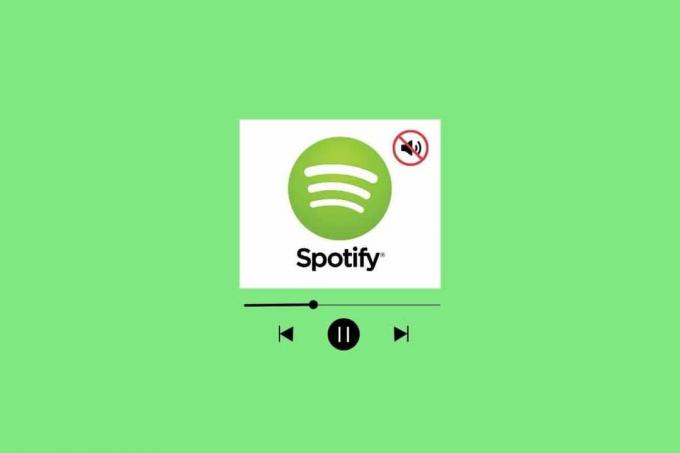
Inhaltsverzeichnis
- So beheben Sie keinen Ton auf Spotify auf Android
- Welche Ursachen kann Spotify Android nicht hören?
- Lösungen zum Beheben von No Sound auf Spotify Android
So beheben Sie keinen Ton auf Spotify auf Android
Hier haben wir die Methoden zur Fehlerbehebung gezeigt, um den Fehler „Kein Ton auf Spotify“ auf Ihrem Android-Gerät zu beheben.
Welche Ursachen kann Spotify Android nicht hören?
Es gibt Zeiten, in denen Spotify keinen Ton wiedergeben kann oder auf Android-Geräten nicht reagiert, was zu Audioproblemen führt. Dies kann für Benutzer, die sich für ihre Musik-Streaming-Anforderungen auf die Anwendung verlassen, äußerst frustrierend sein. Was führt also dazu, dass der Spotify-Sound nicht funktioniert?
- Zuallererst, Serverausfälle kann Spotify-Audioprobleme verursachen.
- Wenn das Gerät mit einem schlechten oder schwachen Wi-Fi-Netzwerk verbunden ist oder mit einem mobilen Datennetzwerk mit schlechter Abdeckung verbunden ist, kann es zu Problemen mit dem Gerät kommen.
- Wenn das Gerät läuft ein alte oder veraltete Version von Android, dann ist das Gerät möglicherweise nicht in der Lage, alle Funktionen der Spotify-Anwendung richtig auszuführen.
- Spotify darf nicht angemessen angegeben werden Berechtigungen beim Versuch, auf Android zu laden.
- Spotify kann auch kein Audio liefern, wenn die Zwischenspeicher in der Anwendung ist beschädigt.
- Veraltet Versionen der Spotify-App können auch dazu führen, dass Spotify abgespielt wird, aber kein Ton.
- Die SD-Karte ist möglicherweise nicht in der Lage, die von der Spotify-Anwendung angeforderte Datenmenge zu verarbeiten.
Lösungen zum Beheben von No Sound auf Spotify Android
Wenn bei Spotify kein Ton auftritt, sollten Sie versuchen, das Problem zu beheben, indem Sie die oben genannten möglichen Ursachen angehen. Befolgen Sie zunächst die unten genannten grundlegenden Methoden zur Fehlerbehebung und prüfen Sie, ob es für Sie funktioniert, das Spotify-Android-Problem zu lösen. Überprüfen Sie vorher, ob Sie die richtigen Lautstärkeregler auf Ihrem Gerät haben.
Notiz: Da Smartphones nicht die gleichen Einstellungsmöglichkeiten haben, variieren diese von Hersteller zu Hersteller. Stellen Sie daher immer sicher, dass die Einstellungen korrekt sind, bevor Sie Änderungen vornehmen. Die genannten Schritte wurden auf dem Motorola Edge 30 durchgeführt.
Methode 1: Grundlegende Methoden zur Fehlerbehebung
Bevor wir die erweiterten Methoden durchgehen, lassen Sie uns mit einigen grundlegenden Methoden zur Fehlerbehebung fortfahren, wie unten gezeigt.
1A. Handy neustarten
Ein Neustart Ihres Telefons kann helfen, keinen Ton auf Spotify zu beheben, da es das System aktualisiert, den Cache löscht und die Netzwerkverbindung aktualisiert. Dieser Vorgang hilft bei der Behebung von Software- oder Netzwerkproblemen, die möglicherweise dazu führen, dass der Ton nicht funktioniert. Sehen Sie sich unseren Leitfaden an Android-Gerät neu starten. Seien Sie geduldig, bis Ihr Gerät neu gestartet wird, und prüfen Sie, ob Sie das Problem mit dem nicht funktionierenden Spotify-Sound beheben konnten oder nicht.
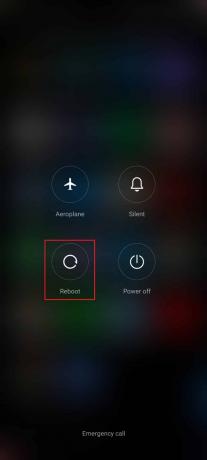
1B. Fehlerbehebung bei der Netzwerkverbindung
Das Überprüfen der Netzwerkverbindung kann helfen, Spotify Android nicht zu hören, da eine stabile Internetverbindung erforderlich ist, um Musik auf der Plattform zu streamen. Wenn die Internetverbindung schwach oder inkonsistent ist, kann dies dazu führen, dass der Ton stottert oder gar nicht abgespielt wird. Sie können eine neue Verbindung herstellen, indem Sie Ihren Internet-Router oder Ihr Modem neu starten. Sie können auch Ihre Netzwerkgeschwindigkeit erhöhen, indem Sie unserer Anleitung folgen So erhöhen Sie die Internetgeschwindigkeit auf Ihrem Android-Telefon.
1C. Deaktivieren Sie den Batteriesparmodus
Das Deaktivieren des Batteriesparmodus hilft, Spotify ohne Ton zu reparieren, da dieser Modus den Zugriff auf bestimmte Dienste wie die Tonausgabe einschränken kann, um Batteriestrom zu sparen. Durch das Deaktivieren des Batteriesparmodus kann Spotify auf die erforderlichen Audioausgaberessourcen wie Lautsprecher oder Kopfhörer zugreifen. Dies bedeutet, dass die Tonausgabe nicht mehr eingeschränkt ist, sodass Spotify in der Lage sein wird, den Ton so auszugeben, wie er sollte.
1. Ziehen Sie Ihren Startbildschirm nach oben, um die zu starten Benachrichtigungsschublade.
2. Sicherstellen, dass die Batterieschoner Einstellung ist nicht eingeschaltet. Tippen Sie in diesem Fall auf die Einstellung, um die Einstellung zu deaktivieren.

1D. Hintergrunddaten aktivieren
Das Aktivieren von Hintergrunddaten hilft, keinen Ton auf Spotify zu beheben, da die App im Hintergrund ausgeführt werden kann. Das bedeutet, dass die App Zugriff auf die Datenverbindung des Geräts hat, wodurch sie Audioinhalte streamen kann. Wenn Hintergrunddaten deaktiviert sind, hat die App keinen Zugriff auf die Datenverbindung, was bedeutet, dass sie kein Audio streamen kann. Durch die Aktivierung von Hintergrunddaten kann die App auf die Datenverbindung zugreifen und Audio streamen, wodurch das Problem ohne Ton behoben wird.
1. Tippen Sie auf die Einstellungen App.

2. Tippen Sie dann auf Anwendungen.
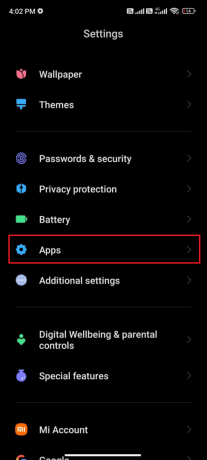
3. Tippen Sie anschließend auf Apps verwalten gefolgt von Spotify.
4. Tippen Sie jetzt auf Beschränken Sie die Datennutzung.

5. Wählen Sie alle drei Optionen unter aus Beschränken Sie die Datennutzung Menü und tippen Sie auf OK.

Jetzt kann sich Ihr Gerät mit dem Netzwerk verbinden, auch wenn der Energiesparmodus aktiviert ist. Dadurch wird das besprochene Spotify-Audioproblem behoben.
1E. Warten Sie auf die Betriebszeit des Spotify-Servers
Das Überprüfen des Serverstatus hilft, kein Tonproblem auf Spotify zu beheben, da es alle Serverprobleme identifizieren kann, die dazu führen können, dass der Ton nicht funktioniert. Es gibt verschiedene Möglichkeiten, den Status des Spotify-Servers zu überprüfen. Der einfachste Weg ist die Verwendung eines Dienstes wie Downdetector, der Ihnen in Echtzeit einen Überblick darüber gibt, ob der Server betriebsbereit ist oder nicht.
1. Durchsuchen Sie die offizielle Website von Down-Detektor auf Ihrem Smartphone.

2. Tippen Sie auf die Lupe Option in der oberen rechten Ecke.

3. Typ Spotify um alle Probleme zu sehen, mit denen die App derzeit konfrontiert ist.

Wenn keine Probleme angegeben werden, bedeutet dies, dass der Server vollkommen in Ordnung ist und Sie andere im Artikel erwähnte Methoden ausprobieren müssen.
1F. Starten Sie Spotify neu
Ein Neustart von Spotify kann helfen, das Problem ohne Ton zu beheben, da die Anwendung aktualisiert wird. Dies verbessert die Verbindung zwischen der App und dem Gerät, sodass Audiosignale empfangen werden können. Darüber hinaus kann ein Neustart von Spotify alle festgefahrenen Prozesse starten und dafür sorgen, dass sie ordnungsgemäß funktionieren.
1. Starte den Spotify Anwendung auf Ihrem Gerät.
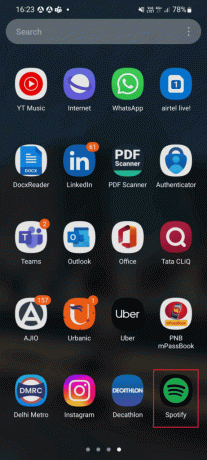
2. Tippen Sie als Nächstes auf die Einstellungen Zahnradsymbol.

3. Scrollen Sie bis zum Ende nach unten und tippen Sie auf Ausloggen Möglichkeit.
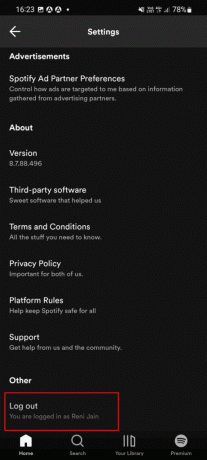
4. Einmal getan, Neustartdie Spotify-App auf Ihrem Gerät.
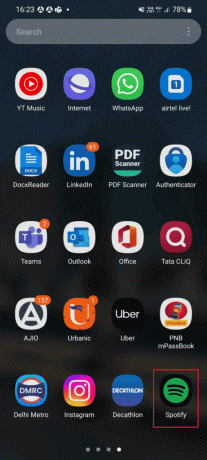
5. Geben Sie Ihre Anmeldeinformationen ein, um sich bei Ihrem anzumelden Spotify-Konto und überprüfen Sie, ob Spotify ohne Spotify-App funktioniert, keine Sound-Android-Probleme.
1G. Aktualisieren Sie das Android-Betriebssystem
Durch die Aktualisierung des Android-Betriebssystems auf Ihrem Gerät können Sie sicherstellen, dass Sie die neueste Softwareversion verwenden, die bei der Behebung von Tonproblemen auf Spotify helfen kann. Neue Updates können aktualisierte Treiber für Audio, Fehlerbehebungen für bestehende Probleme und verbesserte Kompatibilität mit Spotify enthalten. Das 3 Möglichkeiten, auf Ihrem Android-Telefon nach Updates zu suchen In diesem Handbuch wird erläutert, warum das Android-Betriebssystem aktualisiert werden muss, um das Problem zu beheben.

Überprüfen Sie nach der Aktualisierung des Android-Betriebssystems, ob Sie das besprochene Spotify-Problem ohne Audio beheben können.
1H.VPN-Dienste deaktivieren
Ein VPN kann manchmal die Fähigkeit der Anwendung beeinträchtigen, auf das Internet zuzugreifen und Ton richtig zu streamen, was das Problem „Kein Ton“ verursacht. Durch das Deaktivieren des VPN kann Spotify störungsfrei auf die erforderlichen Ressourcen zugreifen, sodass der Streaming-Dienst Songs wie beabsichtigt mit Ton abspielen kann.
1. Tippen Sie auf die Einstellungen App-Symbol auf Ihrem Android Telefon.
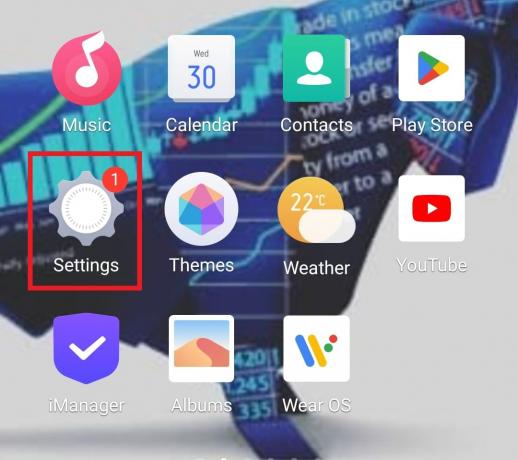
2. Wählen Sie nun aus Andere Netzwerke & Verbindungen.
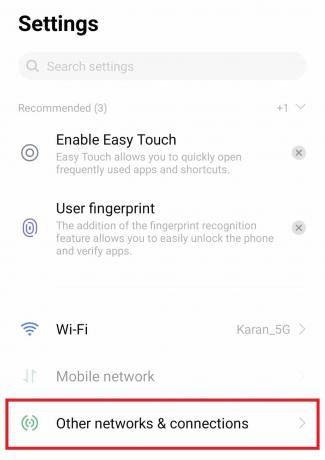
3. Tippen Sie dann auf VPN drin.

4. Öffne das VPN-Dienst.
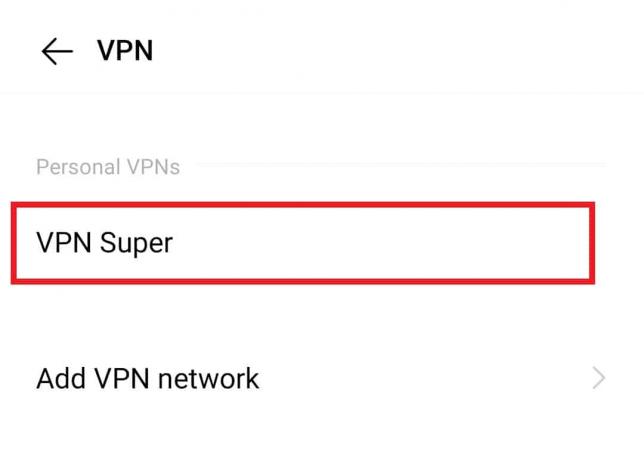
5. Endlich, Deaktivieren oder VPN-Profil löschen drin.
Überprüfen Sie, ob diese Korrekturen das Spotify-Android-Problem nicht hören können.
1I. Entfernen Sie Ihre SD-Karte und setzen Sie sie erneut ein
Die SD-Karte enthält die notwendigen Audiodateien, damit Spotify darauf zugreifen und sie wiedergeben kann. Wenn die Karte nicht richtig angeschlossen ist, kann möglicherweise nicht auf die Audiodateien zugegriffen werden und die App kann möglicherweise keinen Ton wiedergeben. Durch das erneute Einsetzen der SD-Karte wird sichergestellt, dass die Audiodateien ordnungsgemäß verbunden und zugänglich sind, sodass die App den Ton ordnungsgemäß wiedergeben kann.
1. Zuerst müssen Sie die Karte von Ihrem Gerät entfernen. Dies kann normalerweise durch Herunterdrücken der Karte erfolgen, bis sie herausspringt.
2. Nach dem Entfernen sollten Sie die Karte auf Anzeichen von Beschädigung oder Abnutzung überprüfen.

3. Wenn keine Anzeichen von Beschädigung vorhanden sind, können Sie die Karte wieder in Ihr Gerät einsetzen und sie sollte ordnungsgemäß funktionieren.
Methode 2: Starten Sie die Spotify-App neu
Das Stoppen von Spotify erzwingen hilft, das Problem „Kein Ton“ auf Spotify zu beheben, indem die App zurückgesetzt und alle temporären Daten oder beschädigten Dateien gelöscht werden, die das Problem verursachen könnten. Dadurch kann die App auch die erforderlichen Audiodateien neu laden, die zum Abspielen der Musik erforderlich sind, die möglicherweise beschädigt oder veraltet sind. Außerdem kann es hilfreich sein, die Audioeinstellungen zurückzusetzen, um sicherzustellen, dass das richtige Gerät für die Wiedergabe verwendet wird und dass die richtigen Lautstärkepegel eingestellt sind.
1. Navigieren Sie zu Einstellungen wie du es vorher getan hast.

2. Tippen Sie dann auf Anwendungen.

3. Als nächstes weiter Apps verwalten gefolgt von Spotify.
4. Tippen Sie hier auf Stopp erzwingen.
5. Tippen Sie abschließend auf OK um die Eingabeaufforderung wie abgebildet zu bestätigen.
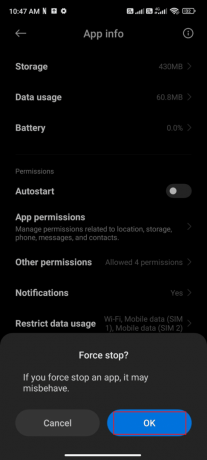
Lesen Sie auch:Fix Spotify Duo funktioniert nicht
Methode 3: Aktualisieren Sie die Spotify-App
Das Aktualisieren von Spotify kann helfen, ein Problem ohne Ton auf Spotify zu beheben, da es sicherstellt, dass die neueste Version der Anwendung installiert ist und optimal ausgeführt wird. Dadurch kann verhindert werden, dass veraltete Software Probleme mit der Tonausgabe verursacht. Darüber hinaus kann die Aktualisierung von Spotify auch dazu beitragen, die Systemstabilität und -leistung zu verbessern, was auch dazu beitragen kann, die Klangqualität zu verbessern und das Spotify-Android-Problem zu lösen.
1. Offen Google Play Store und Typ Spotify im Suchfeld.
2. Tippen Sie auf den Namen der App, gefolgt von Aktualisieren Option, um die neueste Spotify-App-Version auf Ihrem Gerät zu installieren.
Notiz: Wenn die automatische Update-Option auf Ihrem Gerät aktiviert ist, erhalten Sie die Update-Option möglicherweise nicht. Stattdessen wird auf Ihrem Bildschirm nur Deinstallieren und Öffnen angezeigt.
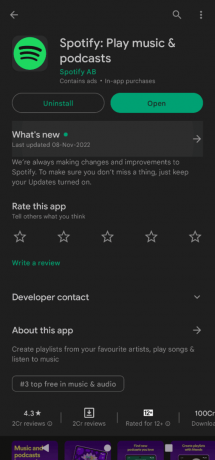
Methode 4: Spotify-Speicher und Cache löschen
Durch das Löschen des Spotify-Speichers und -Cache wird kein Ton auf Spotify behoben, da dies dazu beiträgt, fehlerhafte Daten zu entfernen, die möglicherweise in der App gespeichert wurden. Diese Daten können Konflikte mit der App verursachen und zu Audioproblemen führen. Darüber hinaus kann das Leeren des Cache dazu beitragen, Speicherplatz auf dem Gerät freizugeben, der zum effizienteren Ausführen der Spotify-App verwendet werden kann. Außerdem kann es bei temporären Dateien helfen, die erstellt wurden und möglicherweise mit dem Audio der App in Konflikt stehen.
1. Gehe zu Einstellungen und tippen Sie auf Anwendungen.
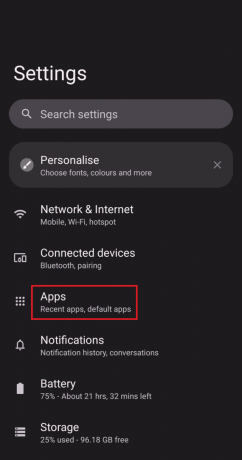
2. Tippen Sie anschließend auf Alle Anwendungen anzeigen und finden Sie Spotify in der Liste.

3. Tippen Sie anschließend auf Speicher & Cache.
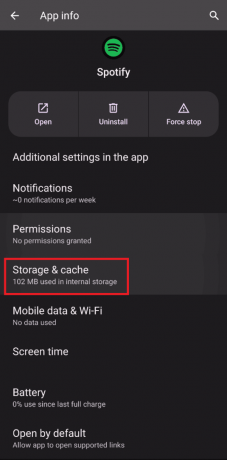
4. Beenden Sie abschließend den Vorgang, indem Sie auf tippen Lager räumen.

5. Tippen Sie auf Cache leeren und entfernen Sie den ganzen Müll von Ihrem Smartphone.
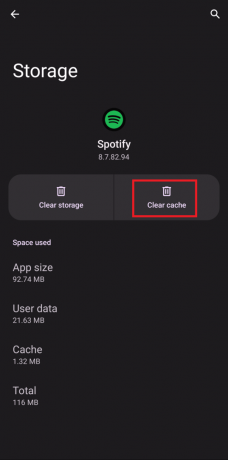
Überprüfen Sie, ob der Spotify-Android-Fehler weiterhin besteht oder nicht.
Lesen Sie auch:Die 7 besten Fixes für den Fehler „Spotify Something Went Wrong“ auf Android
Methode 5: Freier Speicherplatz in Android
Das Löschen des Android-Speicherplatzes hilft, kein Tonproblem auf Spotify zu beheben, da es unnötige Daten entfernen kann, die auf dem Gerät gespeichert sind und Konflikte im Hintergrund verursachen können. Wenn kein Platz mehr für neue Updates vorhanden ist, wird Spotify wiedergegeben, aber keine Android-Probleme. Überprüfen Sie die seltenen oder ungenutzten Anwendungen auf Android u die Anwendungen löschen über Google Play Store oder Telefonspeicher. Wenn Sie viele Dateien und Ordner in einem einzigen Ordner haben, können Sie entweder die Dateispeicherorte ändern. Auf diese Weise können Sie den Speicherplatz reduzieren, der unter dem einzelnen Ordner verbraucht wird, was zur Verbesserung der Telefonleistung beiträgt. Sie können auch Telefonplatz freigeben, indem Sie unserer Anleitung folgen So geben Sie Ihren Telefonspeicher frei und verwalten ihn.

Methode 6: Melden Sie sich mit einem anderen Gerät an
Die Anmeldung bei einem anderen Gerät kann helfen, ein Problem ohne Ton auf Spotify zu beheben, wie es das neue Gerät möglicherweise hat aktuellere Software-Updates und Treiber, die dazu beitragen können, dass der Sound funktioniert richtig. Darüber hinaus kann die Anmeldung auf einem anderen Gerät helfen, alle Einstellungen zurückzusetzen, die möglicherweise geändert oder geändert wurden, was auch zur Behebung von Tonproblemen beitragen kann. Darüber hinaus kann ein anderes Gerät unterschiedliche Soundfunktionen und -einstellungen haben, die dazu beitragen können, dass der Sound von Spotify ordnungsgemäß funktioniert.
1. Gehen Sie zu den offizielle Spotify-Website auf Ihrem Laptop und klicken Sie auf Anmeldung in der oberen rechten Ecke.

2. Geben Sie Ihr E-Mail-Addresse oder Nutzername Und Passwort um auf Ihr Spotify-Konto zuzugreifen.
Überprüfen Sie nun, ob Sie den Spotify-Sound reparieren können, der nicht funktioniert.
Methode 7: Spotify neu installieren
Die Neuinstallation von Spotify kann helfen, die Spotify-Wiedergabe zu beheben, aber kein Tonproblem, da es durch beschädigte Dateien verursacht werden kann. Wenn Sie die App neu installieren, werden die alten beschädigten Dateien gelöscht und durch funktionierende Dateien ersetzt. Dies kann helfen, Konflikte zwischen der App und dem Betriebssystem Ihres Geräts zu lösen, die oft die Ursache für Probleme ohne Ton sein können.
1. Offen Google Play Store und suchen Spotify.
2. Tippen Sie auf Deinstallieren und warten Sie, bis der Vorgang abgeschlossen ist.

3. Tippen Sie anschließend auf Installieren und versuchen Sie, sich bei Ihrem Konto anzumelden.

Lesen Sie auch:9 Möglichkeiten, den Spotify-Fehler unter Windows 10 zu beheben, bei dem etwas schief gelaufen ist
Methode 8: Wenden Sie sich an den Spotify-Kundendienst
Wenden Sie sich an den Spotify-Support hilft, kein Tonproblem auf Spotify zu beheben, da sie bei der Diagnose des Problems helfen und hilfreiche Ratschläge geben können. Sie sind sachkundig und erfahren in der Fehlerbehebung von Software- und Audioproblemen, sodass sie die Grundursache schnell identifizieren und eine Lösung anbieten können. Darüber hinaus können sie Schritt-für-Schritt-Anleitungen zur Lösung des Problems bereitstellen. Wenn das Problem weiterhin besteht, können sie möglicherweise sogar eine Rückerstattung oder einen Ersatz leisten. In jedem Fall ist die Kontaktaufnahme mit dem Spotify-Support der beste Weg, um Hilfe für Probleme ohne Ton bei Spotify zu erhalten.

Empfohlen:
- Top 20 der besten kostenlosen Equalizer für Windows 10
- Beheben Sie den Spotify-Fehlercode 17 unter Windows 10
- So löschen Sie den Spotify-Cache in Windows 10
- Lohnt sich Spotify Premium?
Wir hoffen, dass diese Anleitung hilfreich war und Sie gelernt haben, das Problem zu beheben Kein Ton bei Spotify auf Ihrem Gerät. Zögern Sie nicht, uns mit Ihren Fragen und Vorschlägen über den Kommentarbereich unten zu kontaktieren. Teilen Sie uns mit, welches Thema wir als nächstes untersuchen sollen.



